Oglas
Opera je eden redkih, največjih brskalnikov, ki je preživel na trgu, kjer dominira Google Chrome. Z doslednimi posodobitvami in širokim naborom vgrajenih orodij, ki jih ne bi našli pri drugih, je Opera uspela napredovati.
Toda Opera ponuja veliko več od tistega, kar vidi oči. Obstaja vrsta drugih odličnih funkcij, ki jih verjetno ne poznate. Tu jih je devet.
1. Native vzemite in označite posnetke zaslona
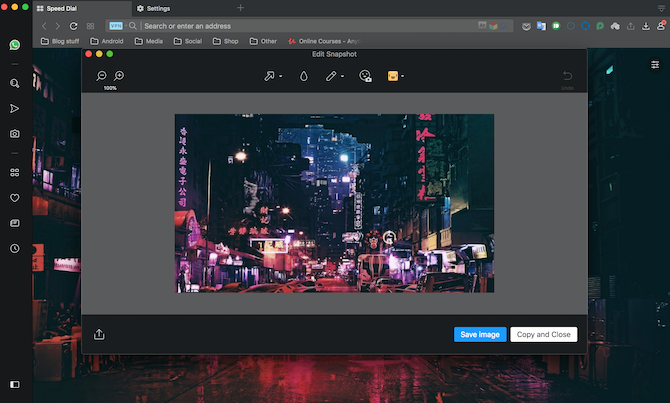
Posnetki zaslona so postali bistveno sredstvo komunikacije na spletu. Uporabniki Opera pa ne potrebujejo ločene aplikacije, da bi jo vzeli ali uredili. To lahko storijo neposredno iz brskalnika z vgrajenim Posnetek možnost.
Sproži jo lahko s klikom na ikono male kamere na stranski vrstici ali pritiskom na Ctrl+Shift+ 5 bližnjica (Ukaz + Shift +5 v macOS). Lahko zajamete celoten zaslon ali zajamete njegov del.
Ko konča, bo Opera ustvarila predogledni zaslon, na katerem lahko preprosto urejate sliko, dodate besedilo, puščice in dela. Če datoteke ne želite shraniti, jo lahko celo kopirate in prilepite kamor koli.
2. Povežite se in hitro dostopajte do svojih klepetalnic
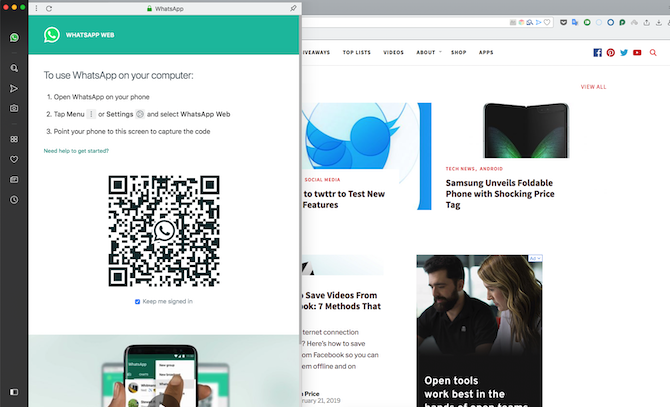
Opera omogoča povezavo računov za takojšnje sporočanje tudi z brskalnikom. To vam omogoča takojšen dostop do pogovorov s stranske vrstice. Združljiv je z nekaj priljubljenimi storitvami, vključno s WhatsApp, Facebook Messenger, Telegram in VK.
Če želite povezati svoje račune, se morate najprej prepričati, da je vaša stranska platforma na voljo na stranski vrstici. Če ni, pojdite v Nastavitve in pod Upravljanje stranske vrstice, vklopite ga. Nato morate samo dotakniti ikone in Opera bo naložila prijavni zaslon.
3. Takojšnje iskanje
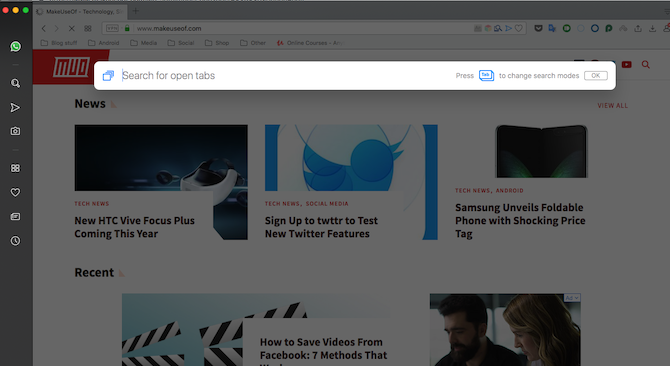
Opera ima tudi bližnjico iskanja, če želite nekaj poiskati v internetu ali skočiti na zavihek. To se imenuje Takojšnje iskanje sproži ga lahko tako, da tapnemo ikono za iskanje na stranski vrstici ali pritisnemo Ctrl + presledek za iskanje na zavihkih in Alt + presledek (Možnost + presledek v Macu) za spletno iskanje.
S takojšnjim iskanjem lahko v Googlu izvedete poizvedbo ali poiščete po aktivnem zavihku s preklopom načinov, kar lahko storite s pritiskom na Zavihek ključ. Če takojšnje iskanje na vašem računalniku privzeto ni omogočeno, ga lahko vklopite iz Nastavitve.
4. Temna tema
Če se vam zdi, da je dizajn Opere preveč svetel za te poznejše nočne deske, je nekaj dobrih novic za vas. Brskalnik ima temno temo, ki jo lahko omogočite iz Nastavitve (Nastavitve na Macu).
Nastavitev se nahaja v Videz odsek. To lahko storite tudi prek Enostavna namestitev gumb v zgornjem desnem kotu na novi strani zavihka.
Prehod na temen način obnovi vse temeljne elemente, kot so vrstica z zaznamki, stran z nastavitvami in drugo.
Želite omogočiti nočni način v vseh brskalnikih, nameščenih v vašem računalniku? Tukaj je hitri vodnik za uporabo temne teme v katerem koli večjem brskalniku. Kako omogočiti temni način v Firefoxu, Chromu, Operi in EdgeuUporaba temnega ozadja s svetlim besedilom na zaslonih in napravah v temi lahko pomaga zmanjšati obremenitev oči. Preberi več
5. Pametna izbira besedila
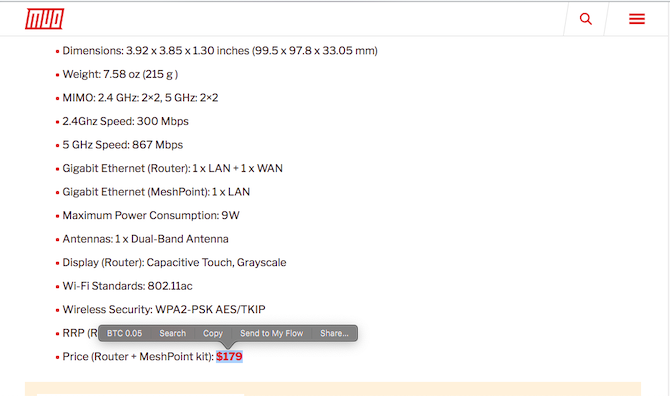
Opera je običajni poziv za izbiro besedila nadgradila z nekaj dodatnimi priročnimi razširitvami. Za začetek, kadar koli izberete znesek v tuji valuti, ga bo Opera samodejno pretvorila v lokalno in prikazala rezultat v pojavnem oknu.
Opera je celo združljiva s peščico kripto valut, vključno z Bitcoin, Bitcoin Cash, Ethereum in Litecoin. Poleg tega lahko storite isto s časovnimi pasovi in enotami.
Iz Nastavitve (Nastavitve za Mac), lahko določite tudi, v katero valuto naj bo preveden. Čeprav v času pisanja tega članka ne morete prilagoditi rezultatov meritev za časovne pasove in enote.
6. Pametni zavihek Večopravilnost
Tako kot bi se z okni v računalniku lahko tudi z zavihki premikali med zavihki v Opera Ctrl + Tab bližnjica. Toda Opera naredi to skupno funkcijo še korak dlje, tako da spremeni vrstni red preklopa na podlagi zavihka, ki ste ga nazadnje obiskali.
Vendar ni omogočeno privzeto Ročno boste morali iti v Nastavitve (Nastavitve za Mac) in v Uporabniški vmesnik odsek, aktivirajte Ciklične zavihke v zadnjem uporabljenem vrstnem redu možnost.
7. Povežite telefon in računalnik z mojim tokom
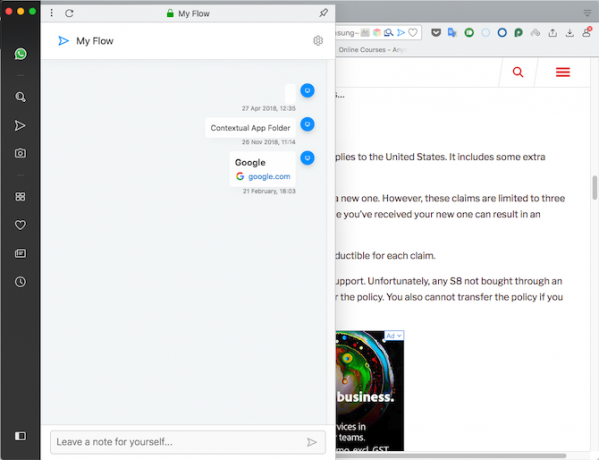
Za ljudi, ki uporabljajo Opera tako na svojem računalniku kot pametnem telefonu, ima brskalnik orodje za kontinuiteto z naslovom Moj tok.
My Flow vam omogoča neovirano skupno rabo vsebine v aplikacijah Opera Touch in namiznih aplikacijah. Lahko pritisnete povezave, besedilo in celo slike. Poleg tega je integriran v skoraj vse vidike izkušnje.
Na primer, če naletite na sliko v spletu, ki jo želite poslati na namizje, lahko preprosto z desno miškino tipko in kliknete na Moj tok možnost.
Podobno, če izberete del besedila, bo Opera v pojavnem meniju prikazala bližnjico My Flow. Tudi za My Flow ni potreben račun Opera. Morate preprosto skenirati QR kodo iz telefona in nastavljeni ste.
8. Hitro se pomikajte s kretnjami
Poleg bližnjic na tipkovnici je Opera združljiva tudi z miškimi potezami. Za njihovo aktiviranje boste potrebovali pravi gumb. Zato sledilne ploščice, kot so tiste, ki jih najdemo na MacBooksih, do tega niso primerne.
Če želite uporabiti miške v Operi, jih boste morali najprej omogočiti iz Nastavitve (Nastavitve). Zdaj, ko držite desno tipko, lahko izvedete množico dejanj s premikanjem miške v določeno smer. Če želite na primer vrniti stran, jo boste morali potisniti proti levi strani.
Še več, Opera ima tudi nekaj imenovanega Rokerske geste. Te so posebej za navigacijo nazaj ali naprej po straneh. Obvladajo jih nekoliko bolj zapleteno kot običajne miške.
Če se želite vrniti nazaj, boste morali držati desni gumb, kliknite levi in nato spustiti prvega, preden drugega spustite. Če greš naprej, boš moral storiti nasprotno.
9. Podokno za hiter dostop
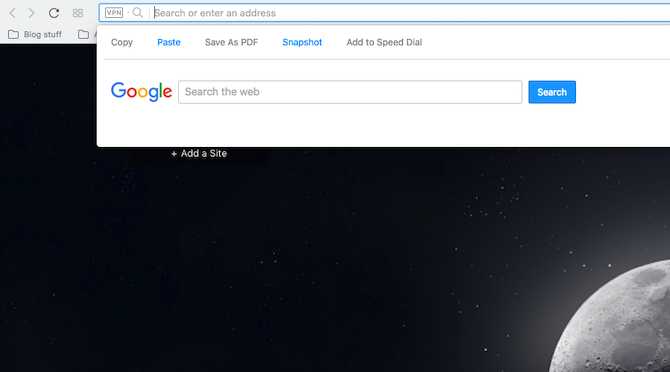
Opera je napolnjena z vrsto premišljenih funkcij, ki pa jih privzeto niso omogočile, da uporabnika sprva ne preplavijo. Eden od njih je Podokno za hiter dostop. Če ga vklopite, razkrije novo ploščo vsakič, ko kliknete naslovno vrstico, v kateri je kup najlepših bližnjic, ki jih običajno morate opraviti skozi nekaj korakov.
Obstajajo gumb za kopiranje, možnost shranjevanja spletne strani kot dokument PDF in še več. Na voljo je v nastavitvah pod Upravljanje hitrega dostopa.
Je Opera boljša od Chroma?
Kljub pošiljanju teh dodatnih funkcij, namesto da bi vas prisilili, da se zanašate na razširitve, Opera še vedno deluje dobro in ne trpi niti pod velikimi prisili.
To je eden od mnogih razlogov, zakaj nekateri tudi mi verjamemo, da je boljši od Googlovega Chroma. Tukaj je nekaj več prednosti lahko dobite pri Operi Preklopil sem se s Chroma na Opera in se nikoli več ne vračamVsak brskalnik deluje. Obstaja le en razlog za izbiro drugega: bolj je v skladu s tem, kako radi brskate po spletu. In morda bi imeli raje tudi Opera. Preberi več .
Shubham, ki temelji na Ahmedabadu v Indiji, je svobodni novinar. Ko ne piše o nekem trendih v svetu tehnologije, ga boste našli ali s svojim fotoaparatom raziskal novo mesto ali igral najnovejšo igro na svojem PlayStationu.